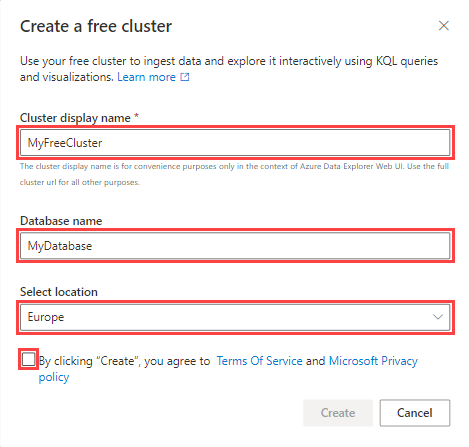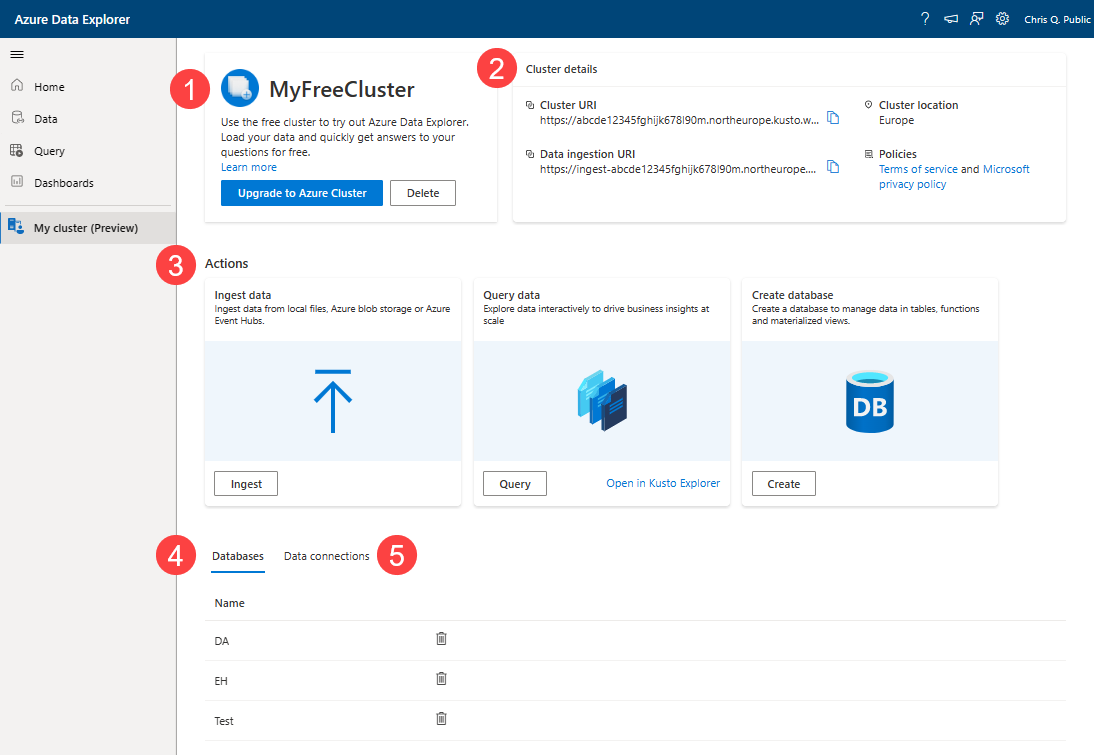Vytvoření bezplatného clusteru Azure Data Explorer
Vytvoření vlastního bezplatného clusteru vám umožní prozkoumat některé z neuvěřitelných funkcí Azure Data Explorer. Jde zejména o skvělý způsob, jak vyzkoušet naši rychlou a vysoce škálovatelnou službu pro zkoumání dat protokolů a telemetrických dat a používat výkonné a intuitivní dotazovací jazyk Kusto k získání obchodního přehledu o vašich datech.
V tomto článku si ukážeme, jak vytvořit bezplatný cluster, ingestovat data a spouštět dotazy pomocí bezplatného clusteru.
Požadavky
Účet Microsoft nebo Microsoft Entra identitu uživatele pro vytvoření bezplatného clusteru. Nepotřebujete předplatné Azure ani platební kartu.
Vytvoření bezplatného clusteru
Vytvoření bezplatného clusteru:
Přejděte na Můj cluster a vyberte Vytvořit cluster.
V dialogovém okně Vytvořit bezplatný cluster vyplňte podrobnosti o clusteru pomocí následujících informací.
Nastavení Navrhovaná hodnota Popis Zobrazovaný název clusteru MyFreeCluster Zobrazovaný název vašeho clusteru. V rámci nasazení se vygeneruje jedinečný název clusteru a připojí se k němu název domény [oblast].kusto.windows.net. Název databáze Databáze MyDatabase Název databáze, která se má vytvořit. Název musí být v rámci clusteru jedinečný. Vybrat umístění Evropa Umístění, kde se cluster vytvoří. Zkontrolujte podmínky služby a přijměte je zaškrtnutím příslušného políčka.
Výběrem možnosti Vytvořit spusťte zřizování clusteru. Zřizování obvykle trvá několik minut.
Práce s bezplatným clusterem
Na stránce přehledu vašeho clusteru se zobrazí následující:
- Název vašeho clusteru, možnost upgradovat na úplný cluster a možnost cluster odstranit.
- Odkazy na umístění, zásady a identifikátory URI vašeho clusteru pro připojení ke clusteru prostřednictvím našich rozhraní API nebo jiných nástrojů.
- Rychlé akce , které můžete provést, abyste mohli začít s clusterem
- Seznam databází v clusteru.
- Seznam datových připojení v clusteru
Rychlé akce
Rychlé akce usnadňují zahájení práce s clusterem. Můžete vytvořit databázi, ingestovat data nebo spustit dotaz.
Pokud chcete spustit rychlou akci, vyberte v části Akce akci, kterou chcete provést:
- Příjem dat: Tuto akci použijte k načtení dat do clusteru. Další informace najdete v průvodci příjmem dat.
- Dotazování dat: Pomocí této akce můžete spustit dotaz na data v clusteru. Další informace najdete v tématu Spouštění dotazů.
- Vytvořit databázi: Tuto akci použijte, pokud chcete v clusteru vytvořit novou databázi.
Na kartě Vytvořit novou databázi vyberte Vytvořit.
Na stránce Vytvořit databázi zadejte název databáze a pak vyberte Vytvořit databázi.
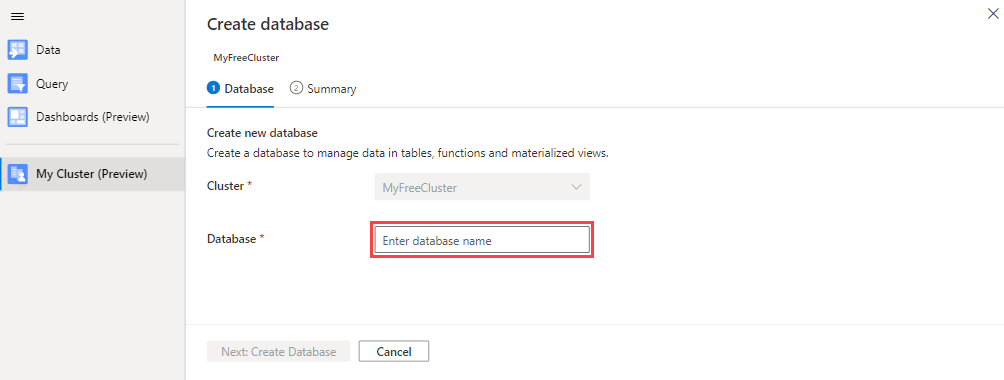
Související obsah
Váš názor
Připravujeme: V průběhu roku 2024 budeme postupně vyřazovat problémy z GitHub coby mechanismus zpětné vazby pro obsah a nahrazovat ho novým systémem zpětné vazby. Další informace naleznete v tématu: https://aka.ms/ContentUserFeedback.
Odeslat a zobrazit názory pro